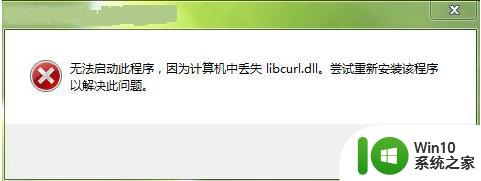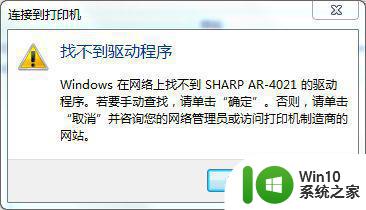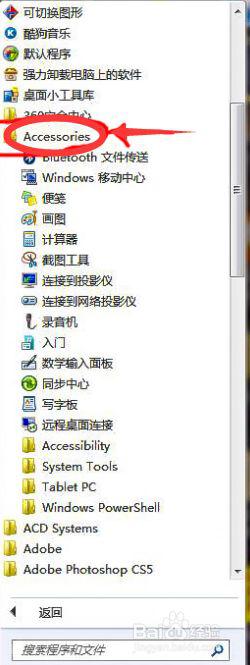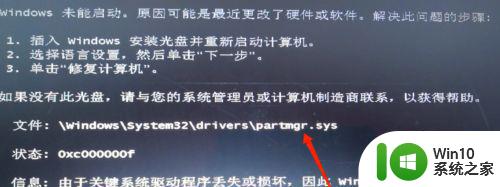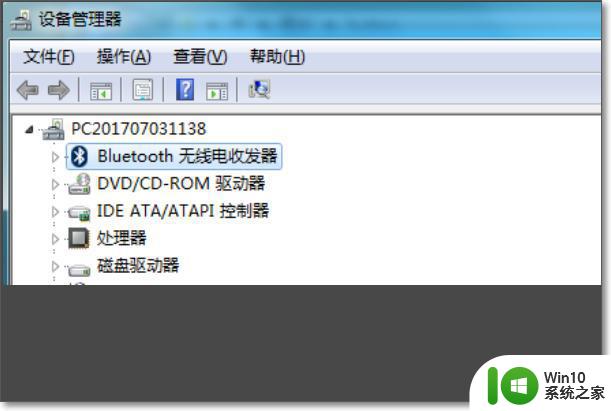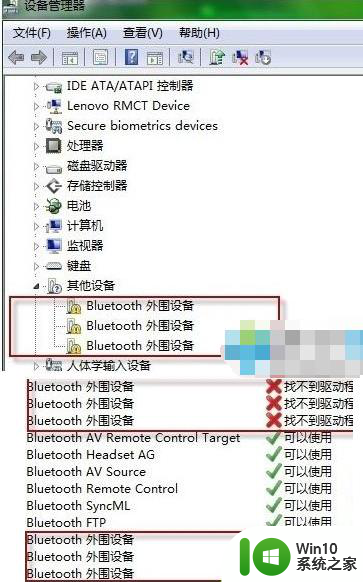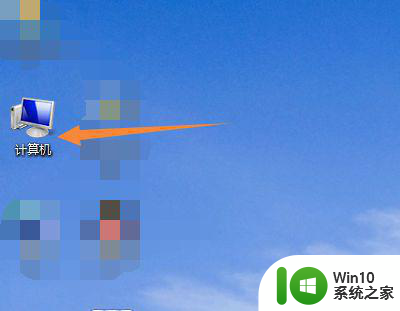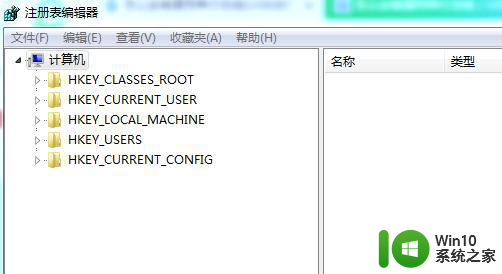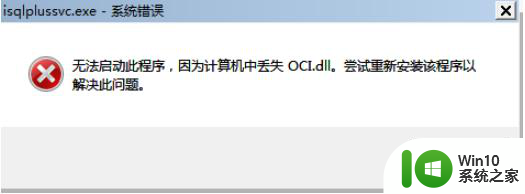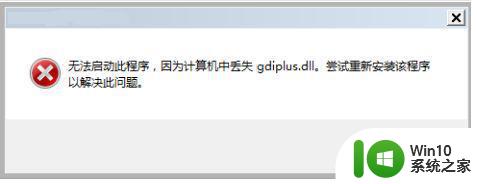win7附带游戏小程序丢失找不到怎么办 win7系统游戏小程序丢失解决方法
更新时间:2024-04-28 10:07:32作者:xiaoliu
Win7系统的游戏小程序是许多用户喜爱的娱乐方式,但有时候这些小程序会在系统中丢失,让用户无法找到,这个问题可能是由于系统错误或者意外操作导致的。不过不用担心,有一些简单的解决方法可以帮助我们找回丢失的游戏小程序,让我们继续享受游戏的乐趣。接下来我们就来了解一下这些解决方法。
具体方法:
1、在计算机桌面上点击【计算机】图标。
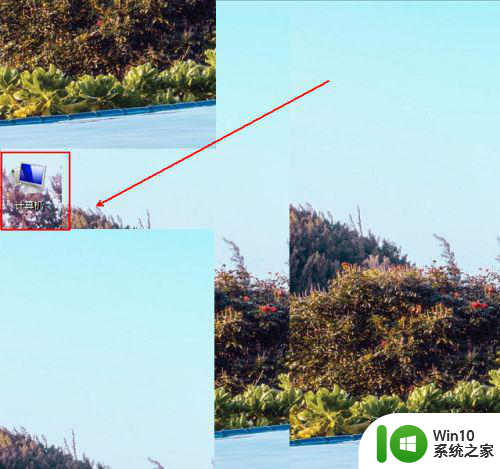
2、在【计算机】文件夹内点击其上方工具栏的【打开控制面板】选项。
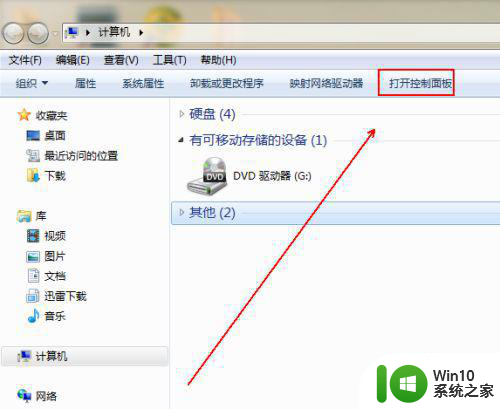
3、将【控制面板】文件夹的【查看方式】更改为【大图标】选项。
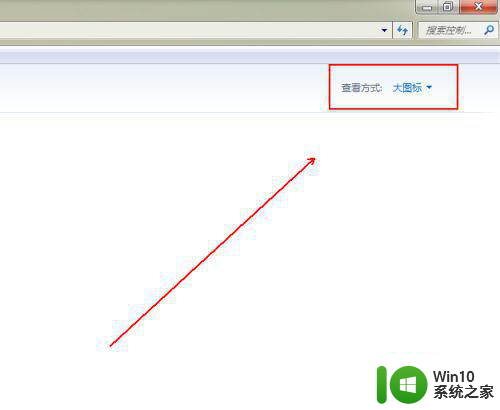
4、在下方的程序列表中单击【程序和功能】选项。
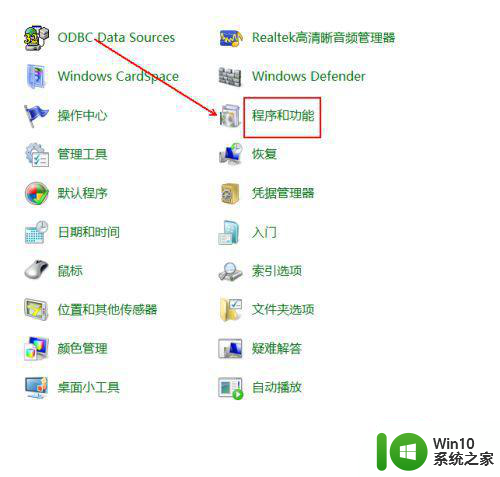
5、在【程序和功能】窗口的左侧点击【打开或关闭windows功能】选项。
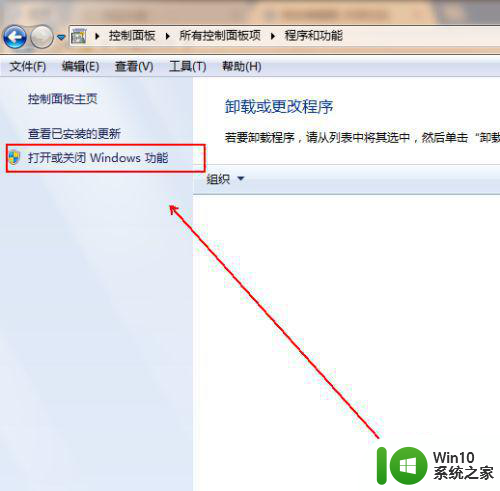
6、在【windows功能】窗口中找到【游戏】选项。
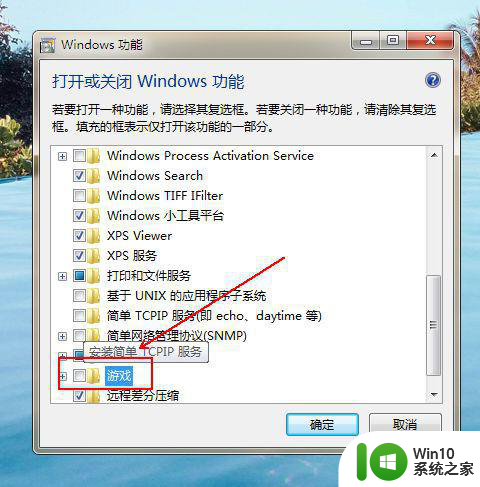
7、勾选【游戏】选项并单击【确定】按钮。
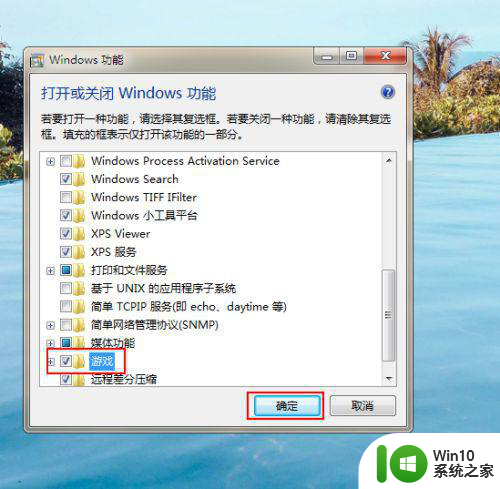
以上就是win7附带游戏小程序丢失找不到怎么办的全部内容,有遇到这种情况的用户可以按照小编的方法来进行解决,希望能够帮助到大家。